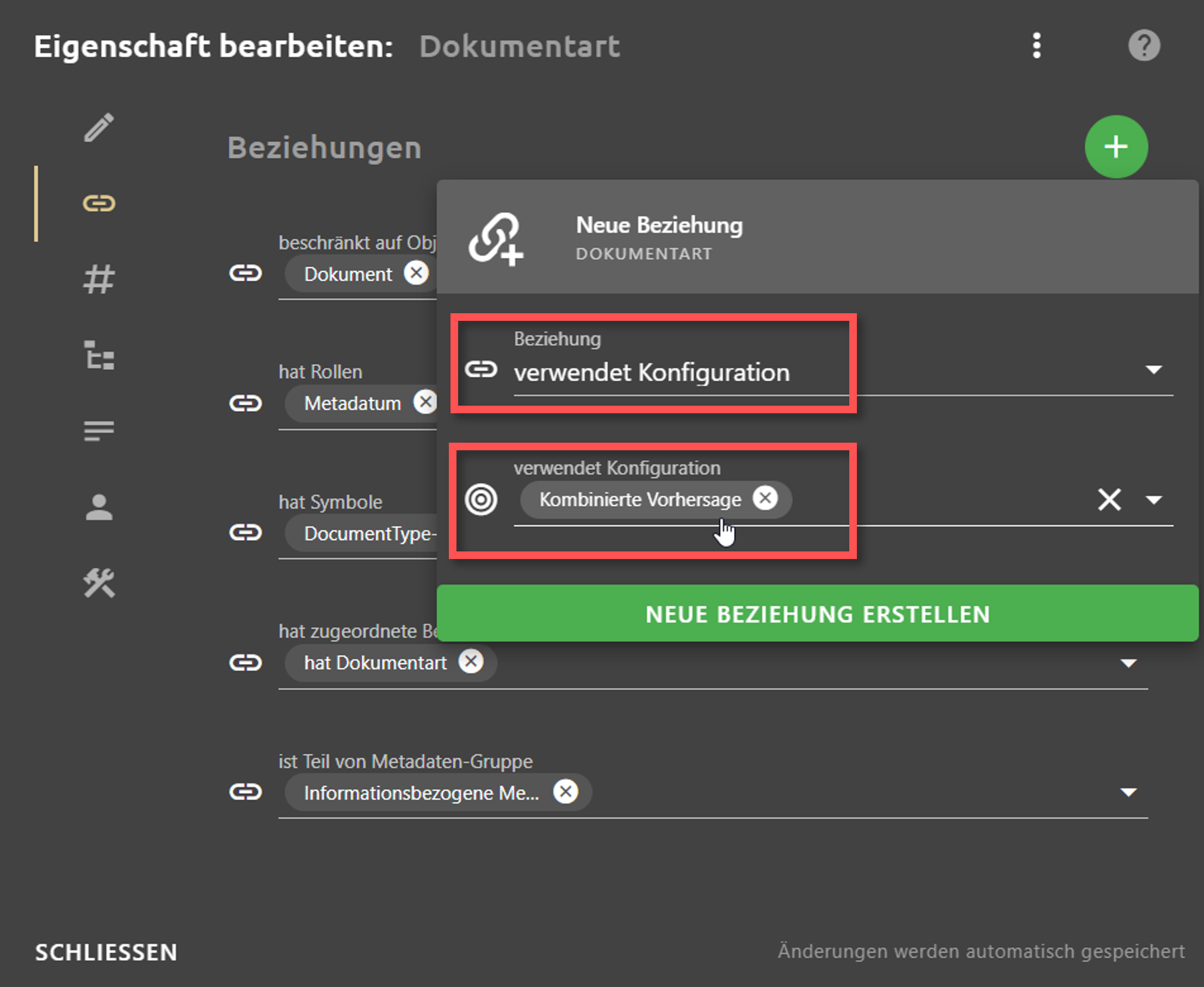Inhalt dieses Topics
Grundlagen
Bei der Kombinierten Vorhersage werden Metadaten mit Listenwerten sowohl regelbasiert als auch durch Machine Learning vorhergesagt. Das Ergebnis der Vergabemethode mit der höheren Konfidenz wird dann als Listenwert des Metadatums übernommen. Diese Funktion muss über ein Konfigurationsobjekt aktiviert werden.
Konfigurationsobjekt erstellen
- Die Objekte-Ansicht öffnen.
- Auf die Hinzufügen-Schaltfläche klicken, um ein neues Objekt zu erstellen.
- Den Objekttyp Konfigurationsobjekt auswählen.
- Den unteren Reiter des Objekt erstellen-Dialogs öffnen.
- Die Vorlage Kombinierte Vorhersage auswählen.
Info: Wird bei der Erstellung keine Vorlage gewählt, kann diese später auch nicht mehr ergänzt werden.
- Im JSON-EDITOR den Parameter “multiMethodPrediction” auf true setzen.
- Zurück in den oberen Reiter wechseln.
- Einen Anzeigename eintragen.
Info: Die Dropdown-Liste schlägt Titel entsprechend des Objekttyps und der gewählten Vorlage vor.
- Auf OBJEKT ERSTELLEN klicken.
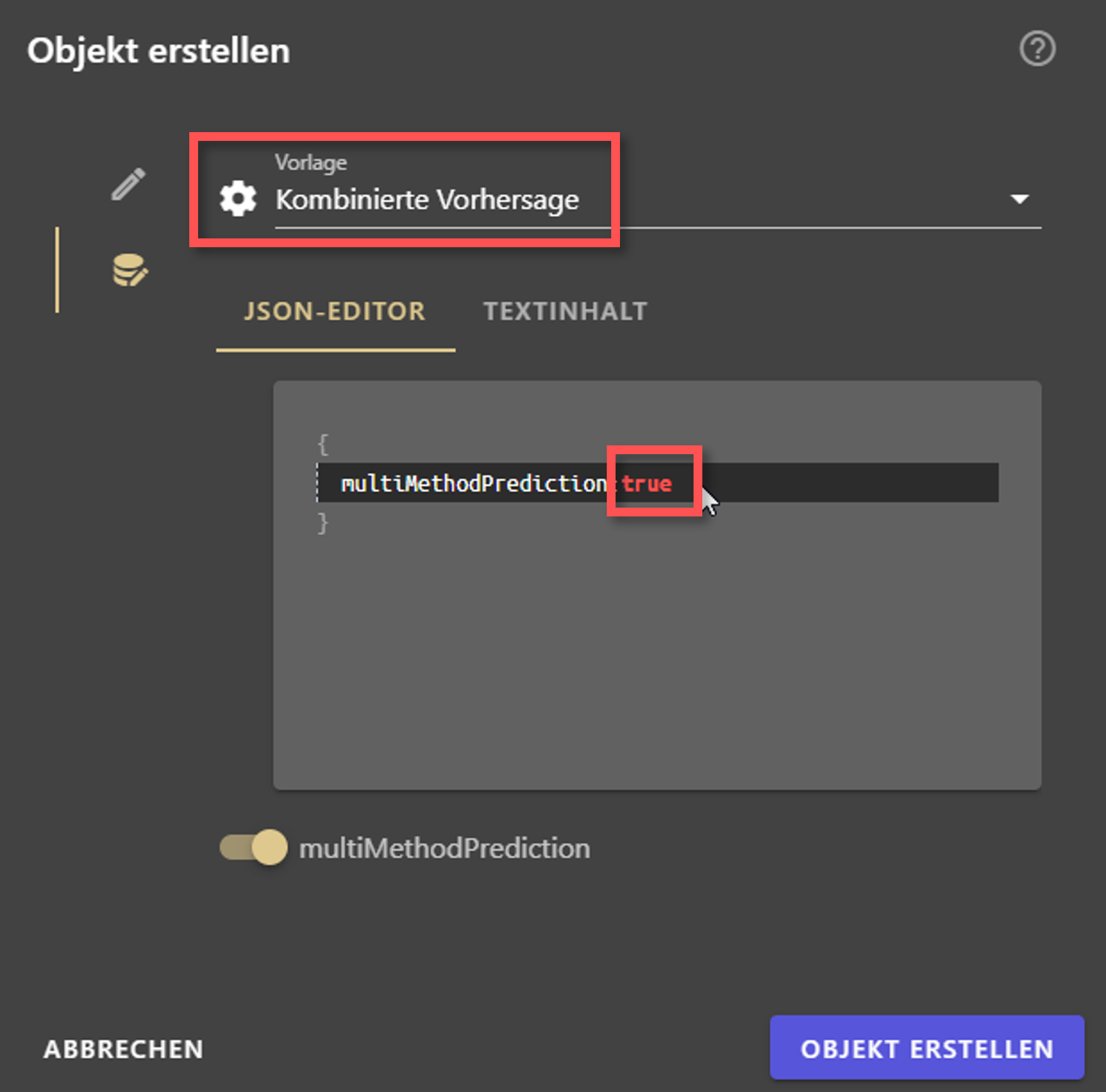
Konfigurationsobjekt aktivieren
Das Konfigurationsobjekt kann nur an Metadaten mit Listenwerten angewandt werden, die mit einem Machine-Learning-Modell ermittelt werden.
- In die Eigenschaften-Ansicht wechseln.
- Metadatum auswählen, dem sie das Konfigurationsobjekt zuweisen möchten.
- Auf die Schaltfläche klicken, um den Eigenschaft bearbeiten-Dialog zu öffnen klicken. Der Eigenschaften bearbeiten-Dialog öffnet sich.
- Den Bereich Beziehungen öffnen.
- Auf die Hinzufügen-Schaltfläche klicken, um eine Beziehung hinzuzufügen.
- Die Beziehung verwendet Konfiguration aus der Drop-Down-Liste auswählen.
- Im Feld verwendet Konfiguration aus der Drop-Down-Liste das Konfigurationsobjekt auswählen.
- Auf SCHLIESSEN klicken.
Die Änderungen werden automatisch gespeichert.